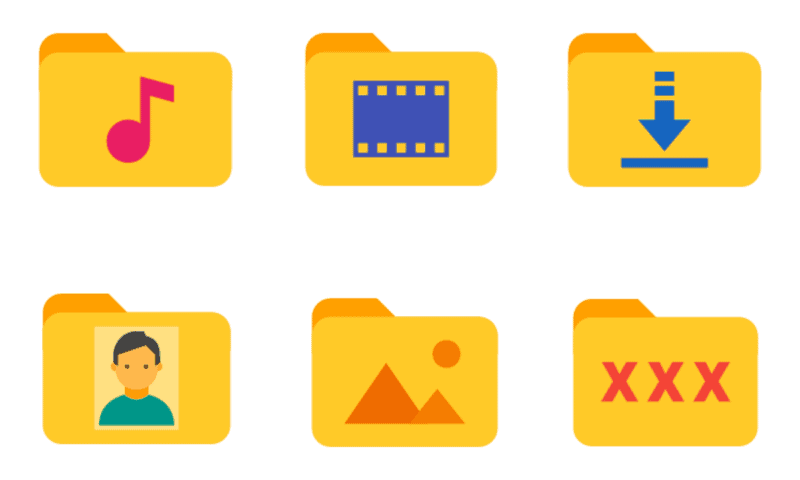Hướng Dẫn & Thủ Thuật
Cách tạo nhiều thư mục cùng lúc trên Windows 11
Có lẽ không gì có thể dễ dàng hơn việc tạo các tệp và thư mục mới trong Windows. Chỉ cần nhấp chuột phải vào khoảng trống, chọn New và chọn bất kỳ thứ gì bạn muốn tạo: Tệp, Thư mục hoặc thậm chí là lối tắt. Nhưng điều gì sẽ xảy ra nếu bạn cần tạo nhiều thư mục cùng lúc? Như tạo một trăm, một nghìn thư mục. Rất tiếc, Windows chỉ cho phép bạn tạo từng thư mục riêng lẻ.
Tạo nhiều thư mục cùng lúc với Command line
Command line là một giao diện dựa trên văn bản cho phép bạn xem, quản lý và thao tác các tệp Windows của mình ngay từ bàn phím.
Đó là một giải pháp thay thế cho Windows GUI, nơi bạn phải sử dụng chuột để quản lý các tệp của mình. Với Command line, bạn có thể tạo một lúc nhiều thư mục. Sau đây là cách thực hiện:
- Đi tới thanh tìm kiếm của Start , nhập ‘Command prompt’ và khởi chạy.
- Khi bạn đã khởi chạy Command prompt, hãy điều hướng đến nơi bạn muốn tạo các thư mục của mình và ở đó, nhập md và theo sau nó với tên các thư mục của bạn.
Ví dụ: giả sử bạn muốn tạo thư mục cho tất cả các tháng trong năm. Trong trường hợp đó, lệnh của bạn sẽ như sau: Gõ lệnh như trên hình và nhấn Enter . Bạn có thể xác minh lệnh bằng cách kiểm tra xem các thư mục đã được tạo ở vị trí đã đặt của bạn hay chưa.
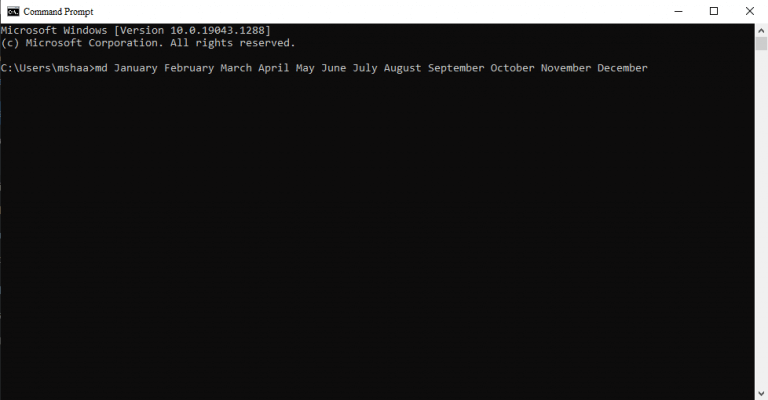
Sử dụng ứng dụng của bên thứ ba
Sử dụng Command prompt có thể khá hiệu quả trong việc tạo nhiều thư mục cùng lúc. Tuy nhiên, Không phải ai cũng là fan của CLI khô khan và nhàm chán. Đối với những người thích giữ mọi thứ đơn giản, có rất nhiều ứng dụng mọi thứ trở nên dễ dàng hơn.
Trên thực tế có khá nhiều ứng dụng giúp bạn tạo cùng lúc nhiều thư mục mà không cần phải sử dụng CLI.
Một trong những ứng dụng như vậy là Soboloft. Ứng dụng này cung cấp cho bạn 2 phiên bản, miễn phí và trả phí. Tất nhiên ở phiên bản miễn phí người dùng sẽ gặp phải một số hạn chế. Để tạo nhiều thư mục cùng một lúc với ứng dụng, hãy làm theo các bước bên dưới:
- Đầu tiên, hãy truy cập trang web chính thức của Soboloft , tải xuống tệp .exe và cài đặt ứng dụng.
- Sau khi bạn cài đặt xong, hãy khởi chạy ứng dụng.
- Trên menu chính của ứng dụng, nhấp vào đích thư mục, nhập số lượng thư mục bạn muốn tạo và đặt tên có liên quan cho các thư mục của bạn.
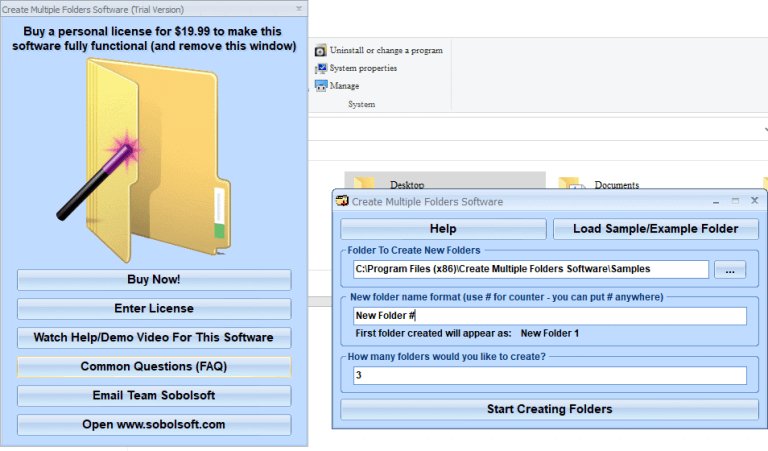
Tổng hợp